) під основним логіном (власником абонента).
Перейти в розділ "Адаптація" та встановити розширення ПРРО "Вчасно Каса" для необхідного додатку BAS Малий Бізнес, натиснувши на кнопку "Встановити" та дочекатись статусу процесу встановлення розширення - "Встановлено".
2.2 Після встановлення, запустіть "Тонкий клієнт" та натисніть - "Додати існуючу інформаційну базу".
2.4. Після додавання інформаційної бази, оберіть її та натисніть "BAF" для запуску.
2.5. Введіть свої логін та пароль (як при вході у наш сервіс).
2.6. На запит відключення апаратних ліцензій натисніть "Так".
3. Встановити DeviceManager від Вчасно
за посиланням
4. Зробити налаштування в BAS Малий Бізнес: Наступним кроком йде створення екземпляру торгового обладнання.
В розділі Вчасно.Каса -> РМК та обладнання -> Подключаемое оборудование
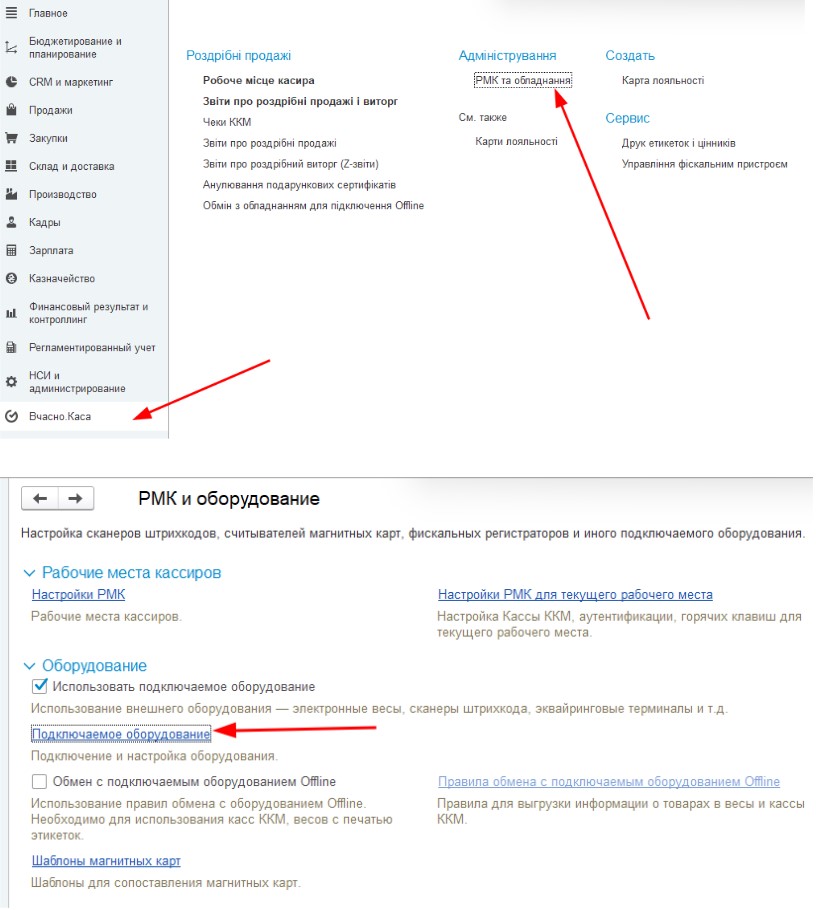
Створюємо екземпляр фіскального реєстратора:
В полі “
Драйвер оборудования” вибираємо:
Вчасно.Каса, обираємо потрібну
Організацию та
Наименование
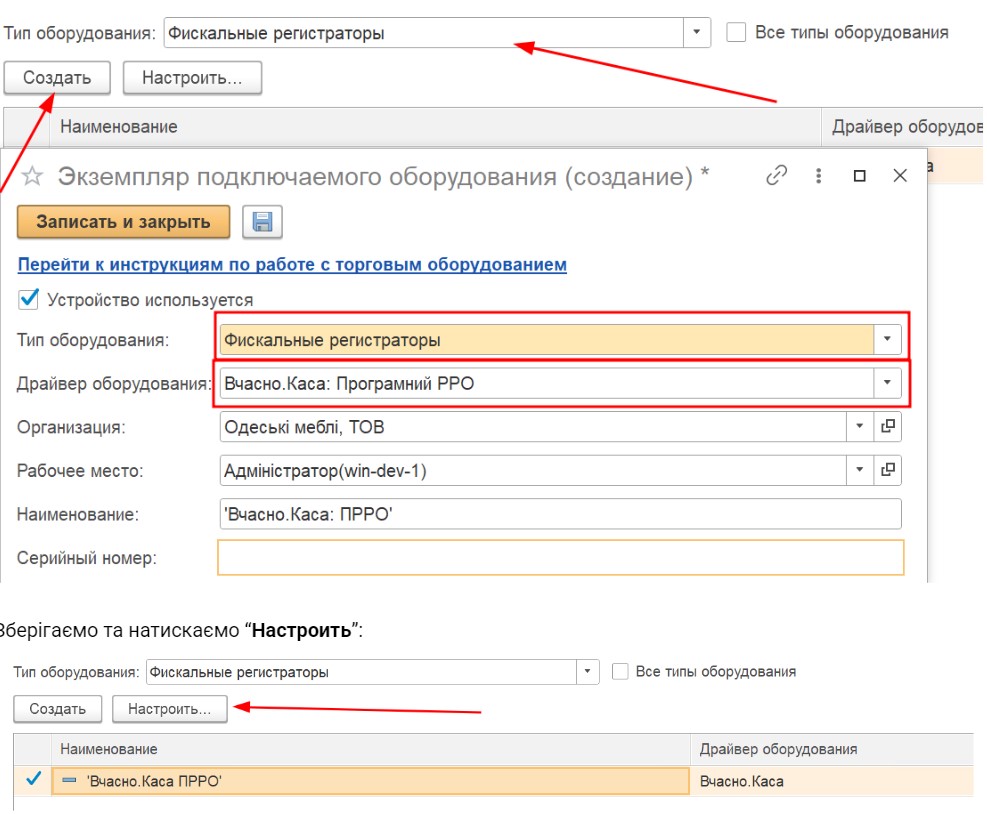
Заповнення форми налаштувань (натискаємо “Настроить” в списку фіскальних реєстраторів, реєстр - Торгове обладнання)
Обираємо тип з’єднання:
HTTP - стандартний формат підключення для обміну даними, використовується за замовчуванням;
HTTPs - обирається при використанні захищеного типу з’єднання з використанням SSL-сертифікату в Девайс Менеджері
!!! Вводимо !!!:
Сервер - за замовчуванням -
localhost, у випадку коли облікова система підключається до Девайс Менеджеру локально, тобто Девайс Менеджер та 1C/BAS знаходяться на одному і тому ж пристрої (ПК або сервері). У випадку, якщо облікова 1C/BAS знаходяться на різних пристроях, в полі сервер необхідно вказати
IP-адресу, де встановлено Девайс Менеджер, попередньо відкривши до його порта доступ ззовні
Порт - за замовчуванням
- 3939, Девайс Менеджер працює на цьому порті
Ім’я пристрою обираємо із запропонованих варіантів випадаючого списку, вибір має відповідати потрібній касі з ДМ
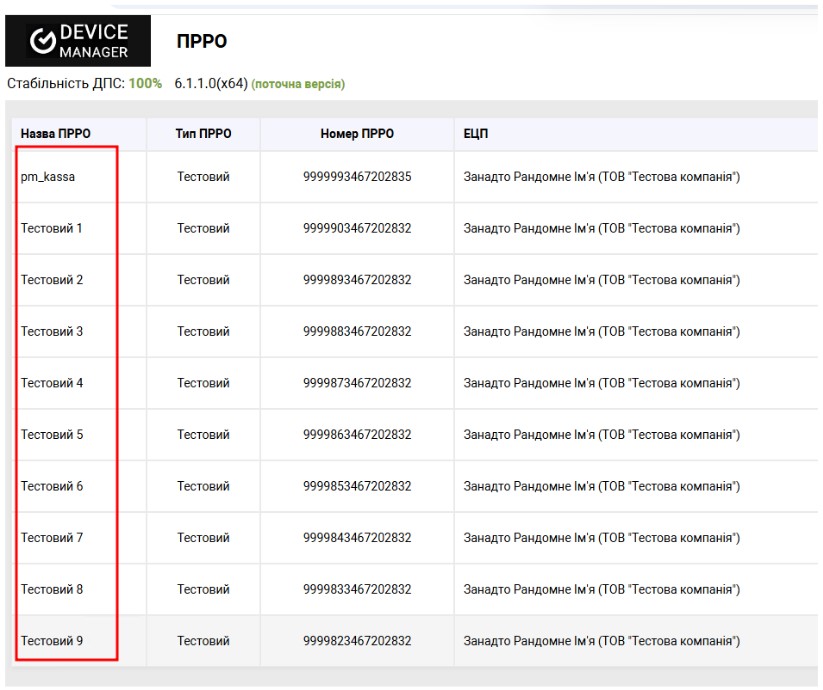
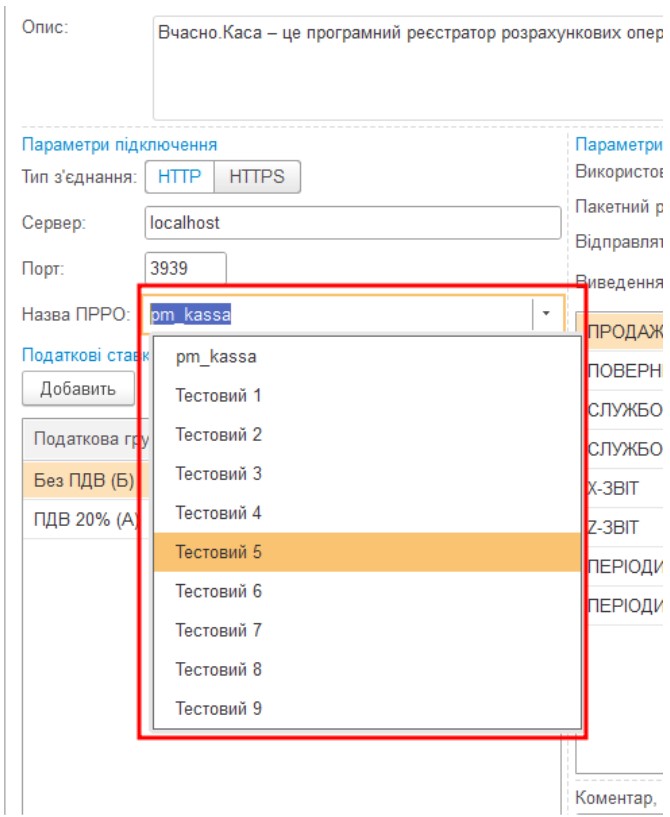
Для нової версії обробки став доступний мапінг податкових груп.
!!! Без даного налаштування обробка не буде працювати !!!
Необхідно додати до таблиці
Податкових ставок ті податкові групи, які будуть викристовуватись у роботі з РМК
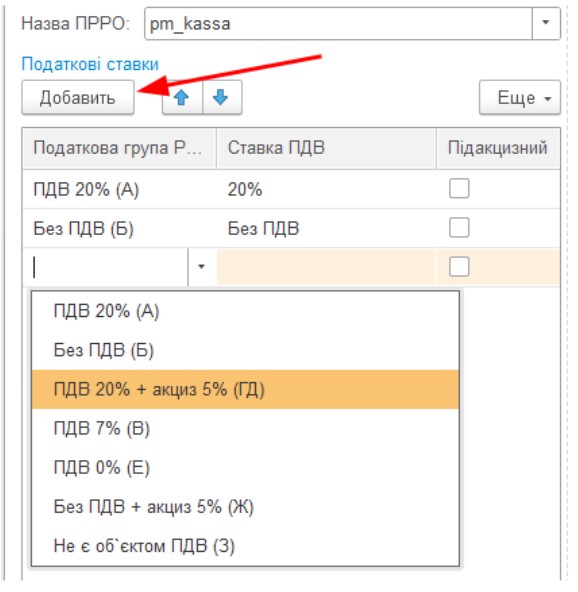
З випадаючого списку потрібно обрати та сумістити відповідні податкові групи з кабінету Вчасно.Каса зі ставками ПДВ в обліковій системі 1С/BAS. В лівій частині таблиці податкові групи будуть відображені лише ті, які налаштовані для даного ПРРО у веб-кабінеті Вчасно.Каса (і відповідно в Device Manager):
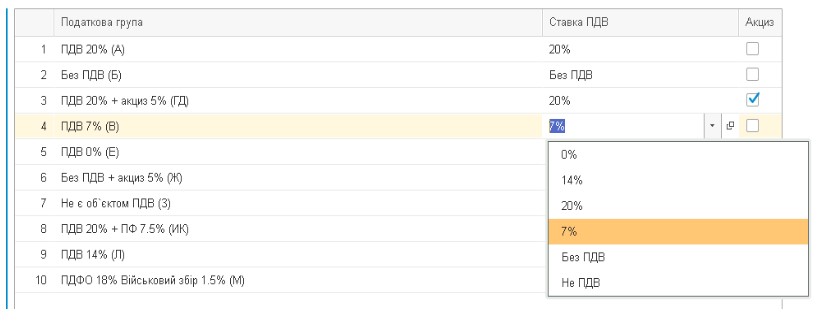
У
разі невідповідності ставки ПДВ і податкової групи виникатиме помилка при проведенні чеку:
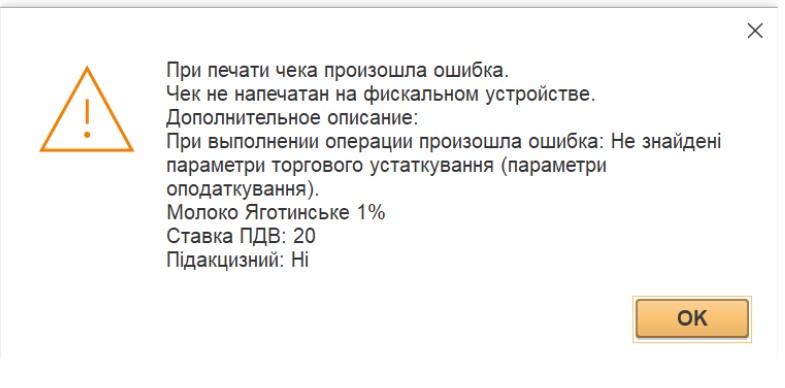 Функція використання автентифікації
Функція використання автентифікації дозволить провести налаштування обробки, якщо на Девайс Менеджері увімкнено автентифікацію для доступу до веб інтерфейсу.
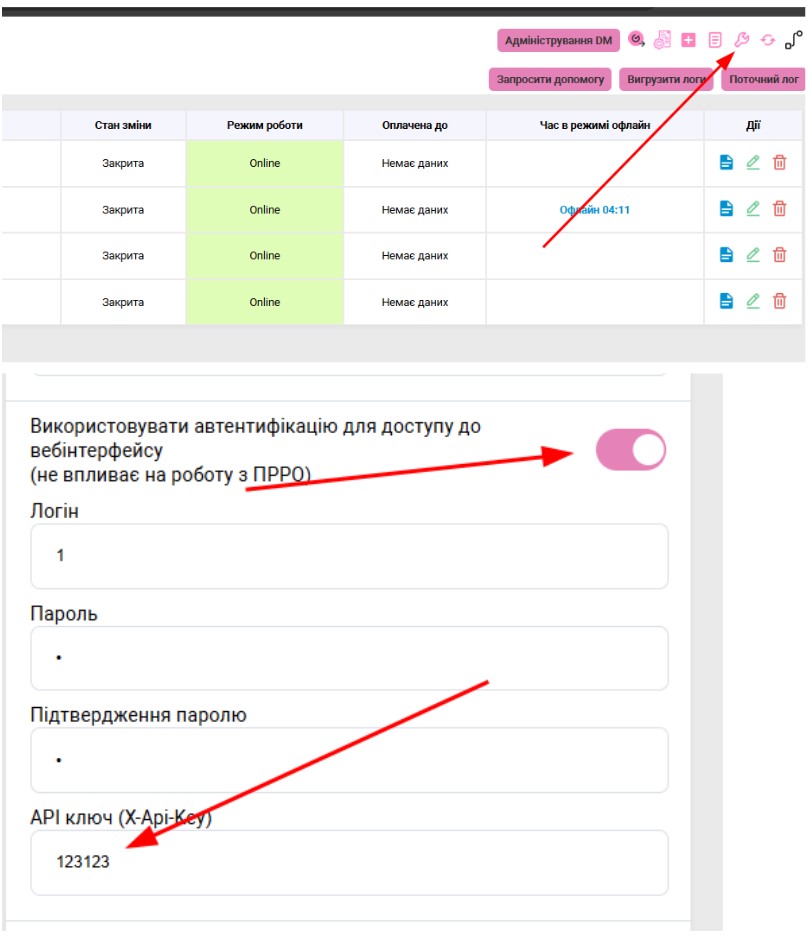
В такому випадку потрібно встановити галочку
Використовувати автентифікацію, та у вікні поруч ввести дані API ключа (X-Api-Key):
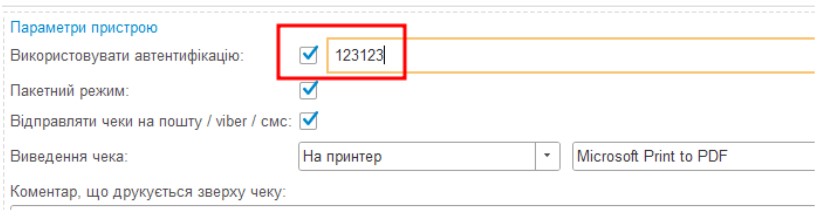
Для використання функції відправки чеків на
email або на
Viber/SMS потрібно ввімкнути дану опцію:
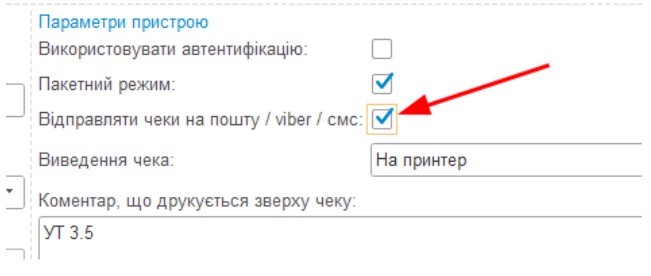
Якщо опцію ввімкнено -
перед проведенням чеку буде відображене дане модальне вікно:
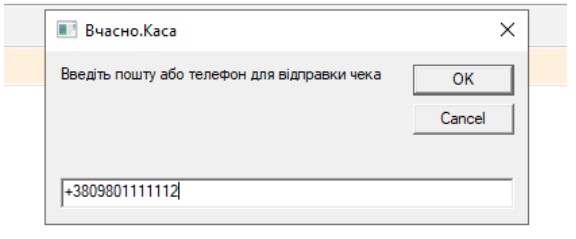
Введіть в дане поле номер
телефону (формат +380ХХХХХХХХХ) клієнта або
email для відправки чеку.
Відображення та Друк чеку
Виведення чеку можна налаштувати декількома способами:
-
На Екран: фіскалізований чек буде виводитись на Екран 1С/BAF
-
На Принтер: фіскалізований чек буде виводитись на системному принтері, що підключений до операційної системи. Обрати потрібний принтер можна з випадаючого вікна поруч при обраній опції виведення чеку - На Принтер. Чек виводитись на екран 1С/BAF не буде
-
Принтер з Device Manager: друк фіскалізованого чеку буде відбуватись на принтері, що підключений до Device Manager у відповідному розділі POS-пристрої. Принтер на якому буде відбуватись друк необхідно обрати з випадаючого списку пристроїв, що підключено до Девайс Менеджеру. Також для друку даний принтер має бути доданий до пакетного режиму Девайс Менеджеру.
-
Не виводити: фіскалізований чек не буде друкуватись та виводитись на екран 1С/BAF
Розширене налаштування: дана опція дозволяє обрати параметри друку для кожного з типів фіскальних та нефіскальних завдань (чек продажу, повернення, х-звіт, z-звіт, тощо) окремо. Тобто, наприклад, ми можемо виводити чек продажу на принтер, а х-звіт просто відображати на екрані.
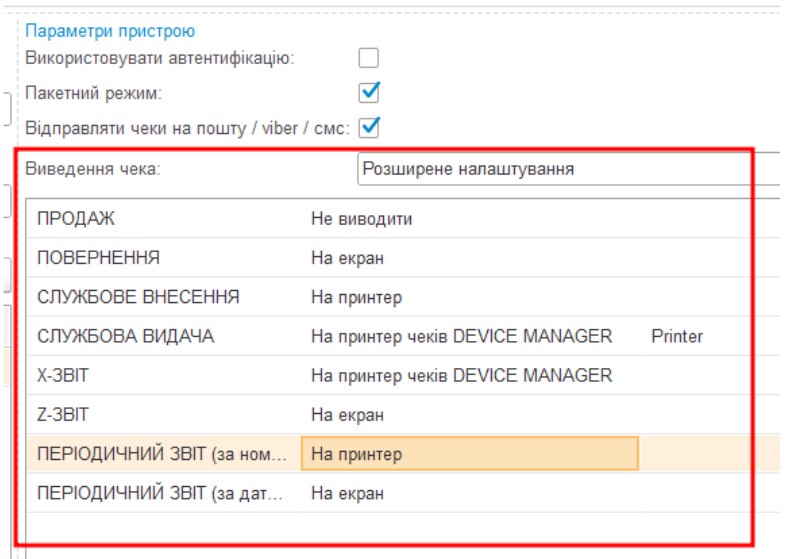
Також у налаштуваннях можна прописати верхній та нижній коментарі до чеку:
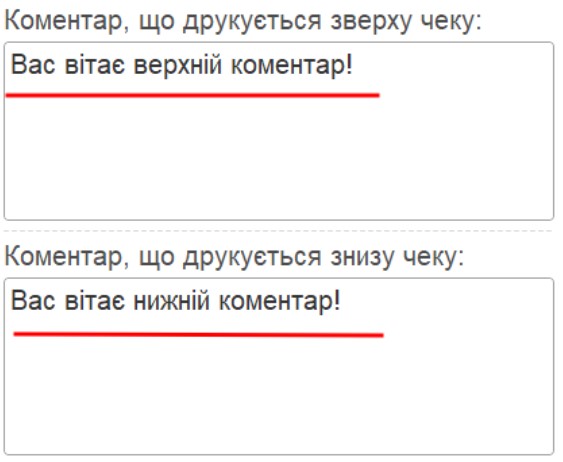

В зв'язку з введенням нових правил та схеми заокруглення готівкових коштів до 50 копійок - в налаштуваннях додано можливість обирати тип заокруглення.
Можливі варіанти:
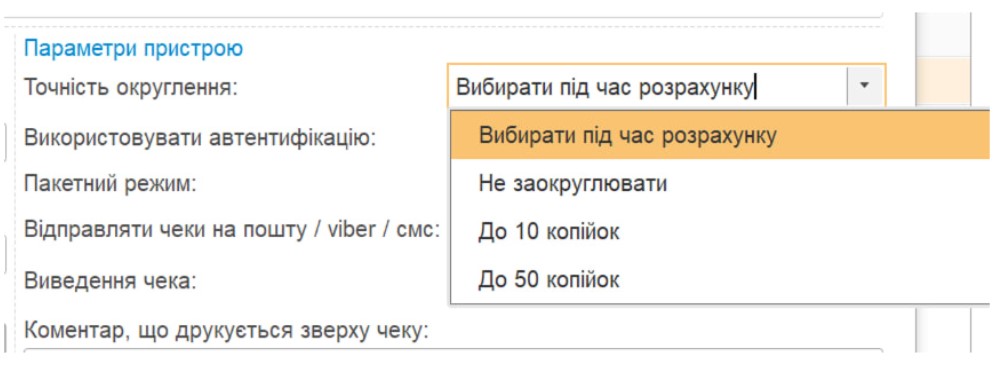
Вибір заокруглення в момент пробиття чеку при розрахунку виглядає наступним чином:

Після завершення налаштувань натискаємо
Записати та закрити
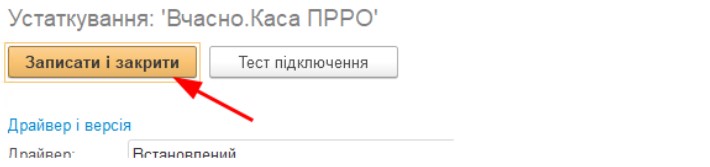
В налаштуваннях Каси ККМ обраємо створене нами
Оборудование та натискаємо
Записать и Закрыть:
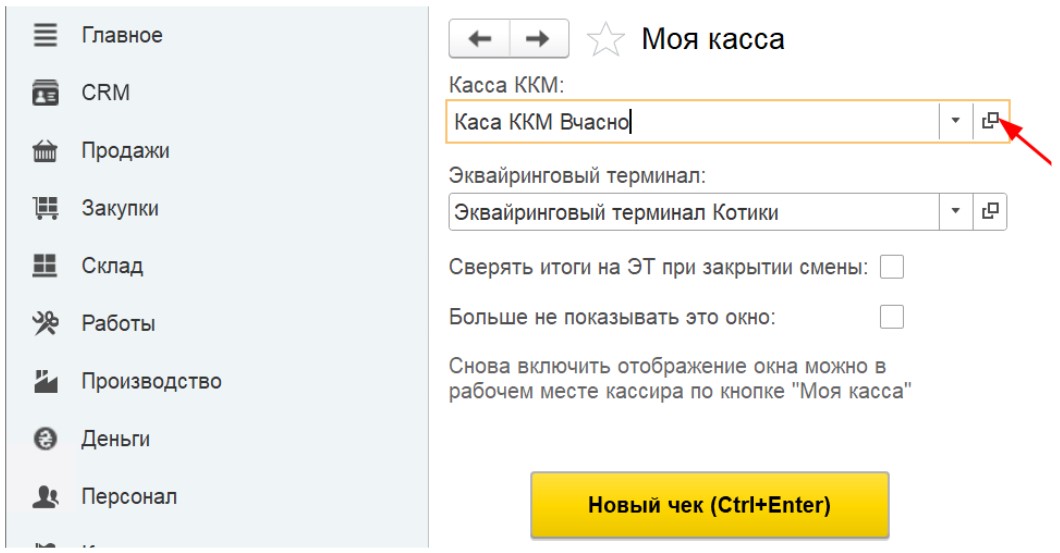
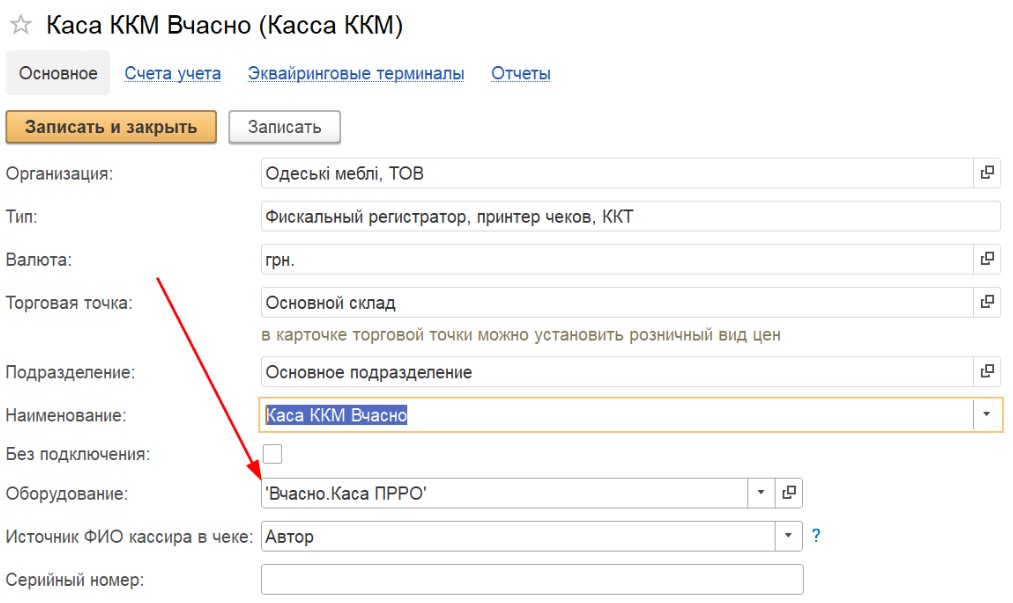
Робота з РМК відбувається в розділі
Вчасно.Каса -> РМК
На основній формі РМК ми можемо робити продажі:
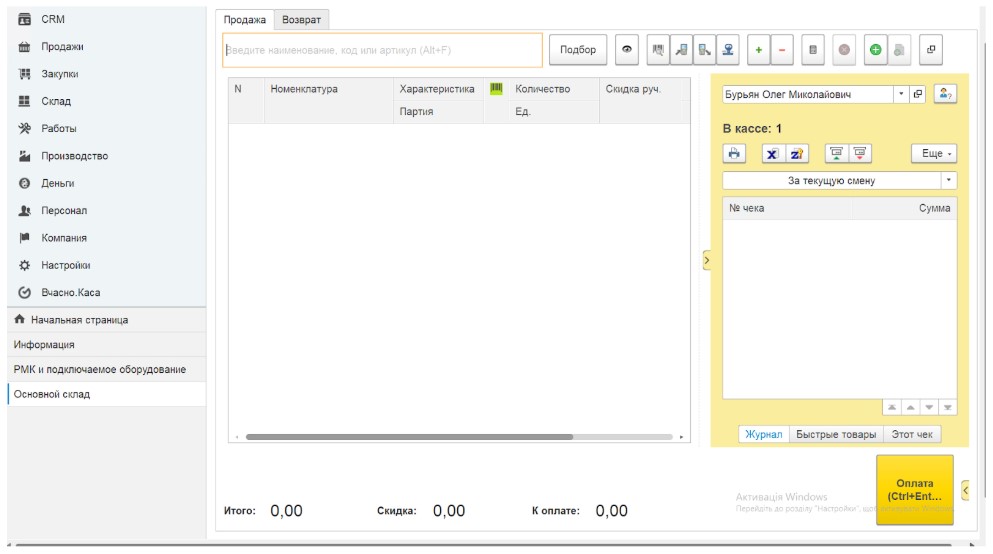
 Додатково можна підключити функціонал використання банківського терміналу з Device Manager (за умови, що є підтримка вашого терміналу). Завдяки цьому, при типі оплати “Картка” - сума оплати автоматично піде на термінал.
Додатково можна підключити функціонал використання банківського терміналу з Device Manager (за умови, що є підтримка вашого терміналу). Завдяки цьому, при типі оплати “Картка” - сума оплати автоматично піде на термінал. Для цього термінал треба додати в список пристроїв в ДМ:
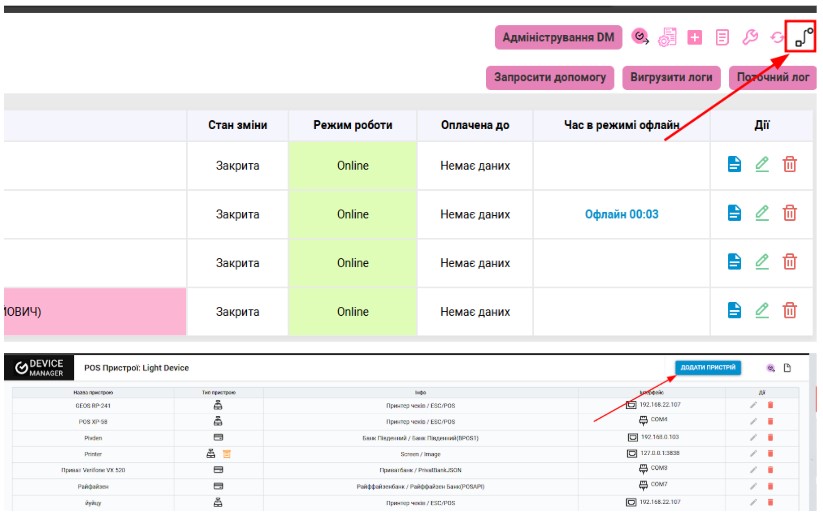
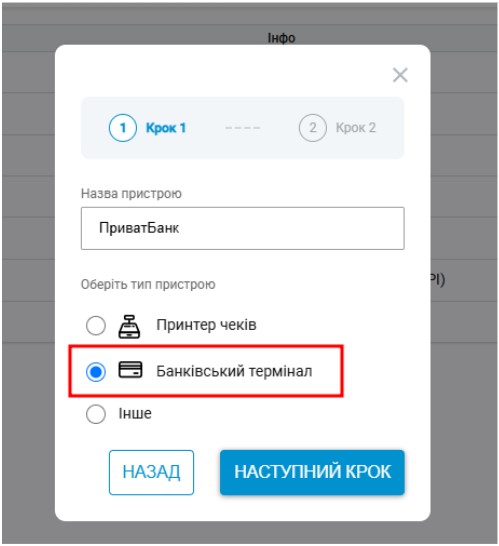
Далі перейти в налаштування ПРРО і увійти у налаштування пакетного режиму
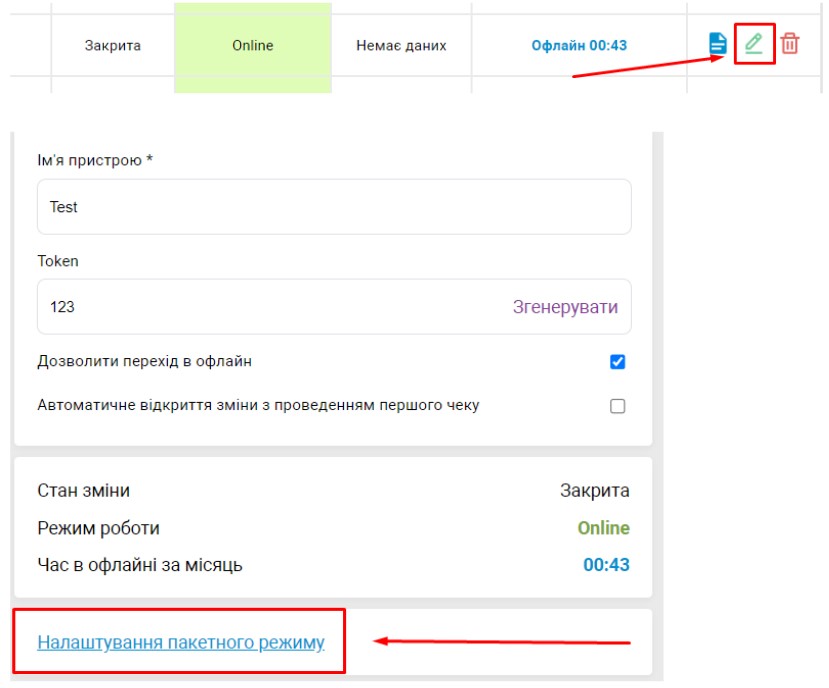
Заповнюємо необхідні дані та натискаємо зберегти
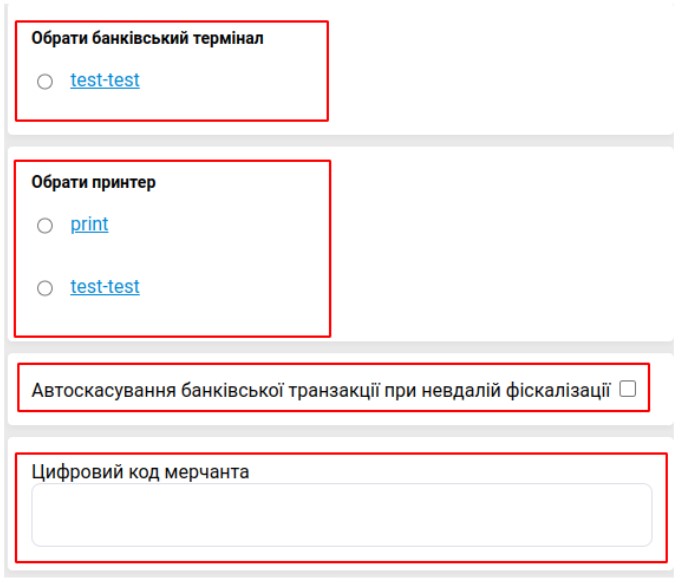
Далі в обробці ставимо галочку “
Пакетний режим” для можливості роботи з терміналом в пакетному режимі
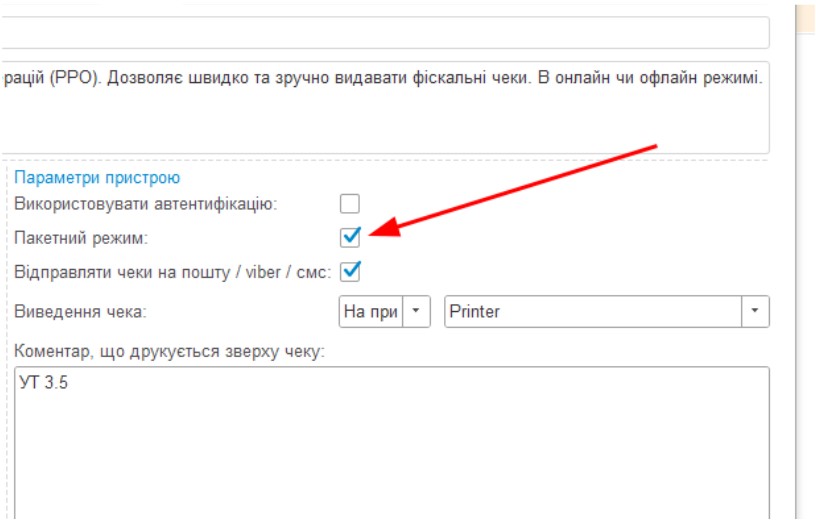 !
! Для використання функції оплати картою для РМК (робочого місця касира) в BAS необхідно додати “службовий термінал” в розділ Е
квайрингові термінали в режимі “
Без підключення”, вказавши вашу касу ККМ
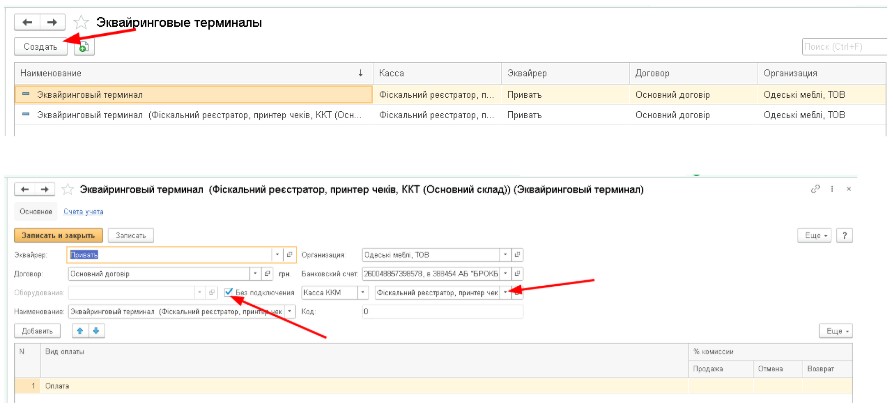
Після даних налаштувань з’явиться можливість оплати Картою в РМК облікової системи:
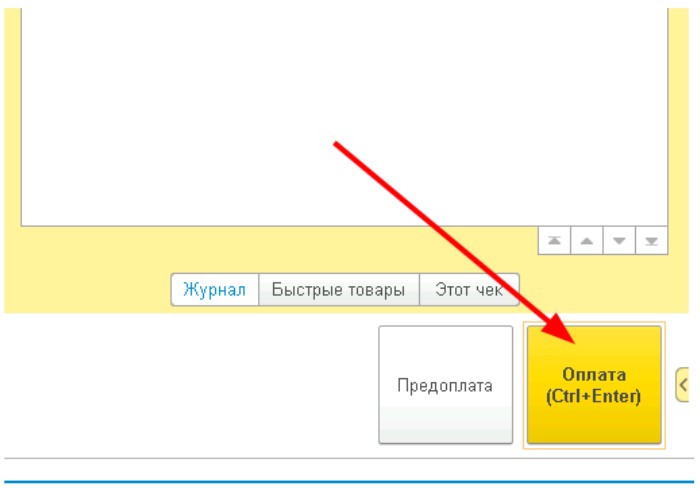
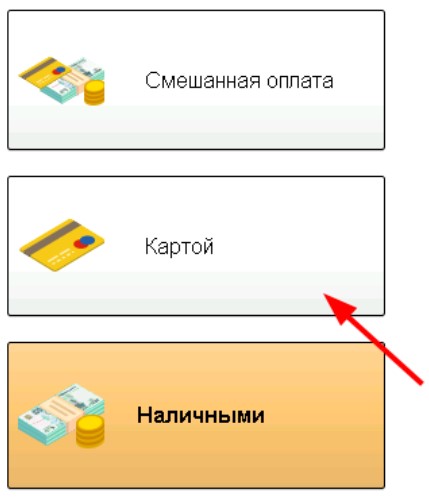
Обираємо термінал зі списку та натискаємо “Пробить чек”, після цього сума буде передана на платіжний термінал, що підключений до Девайс Менеджеру
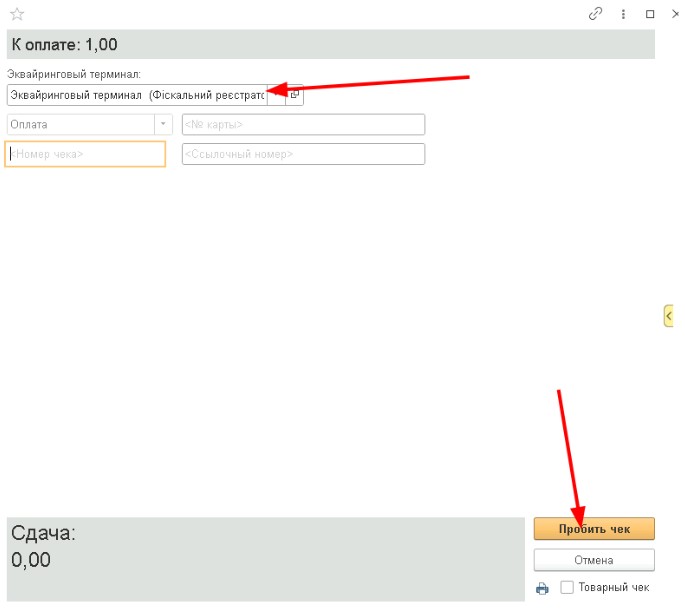
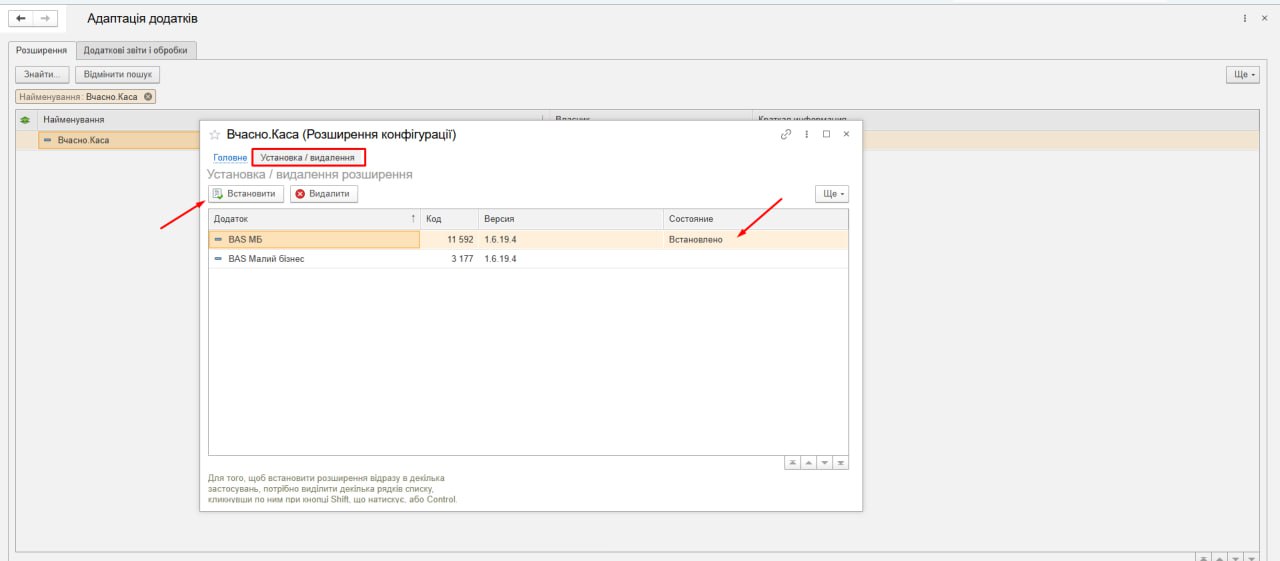
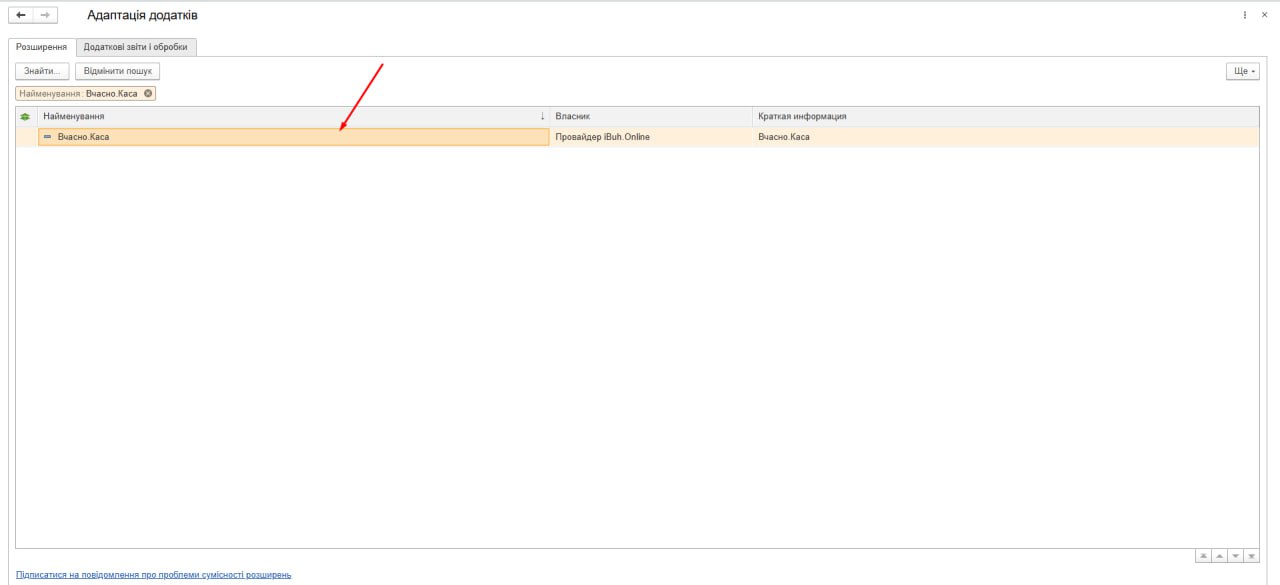
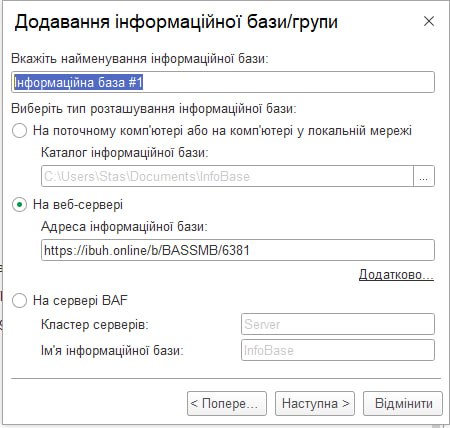
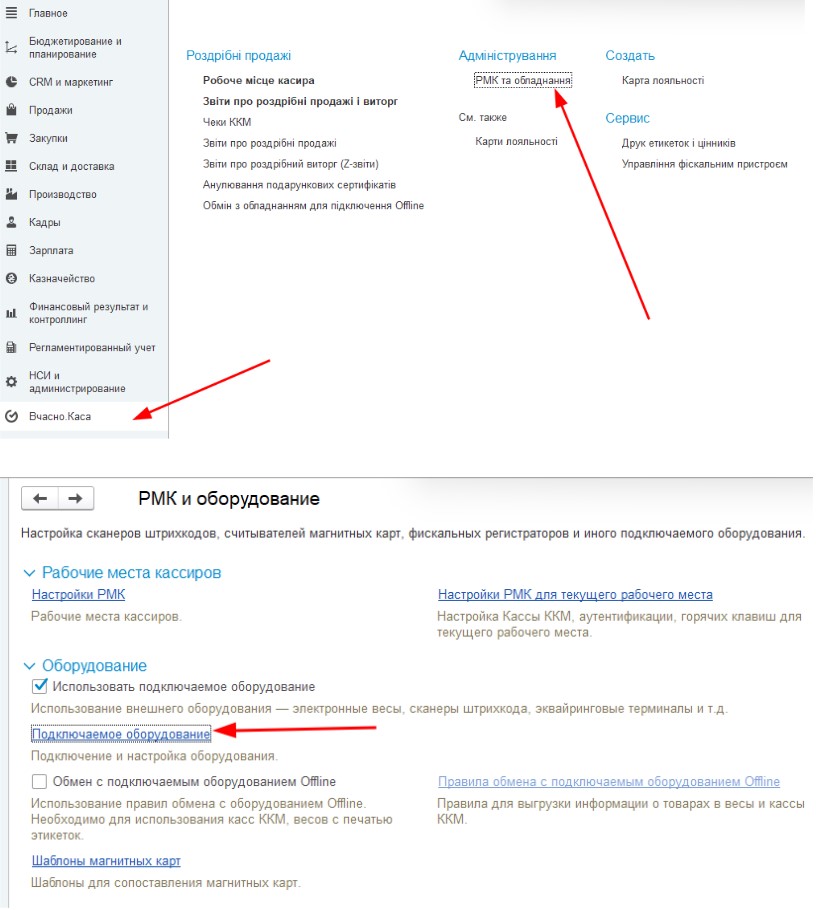
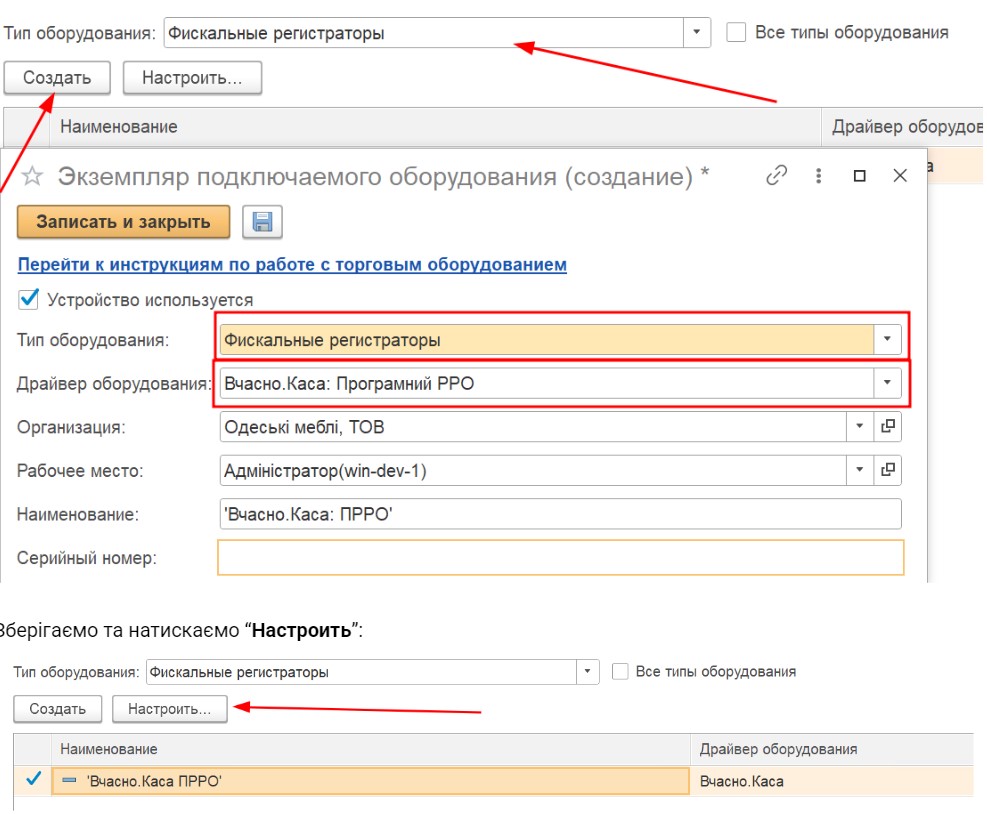
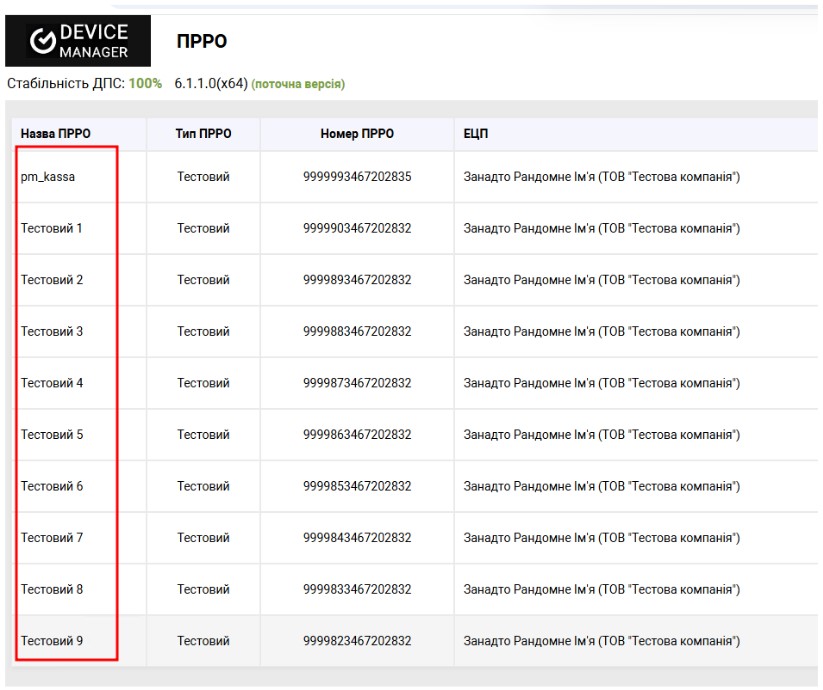
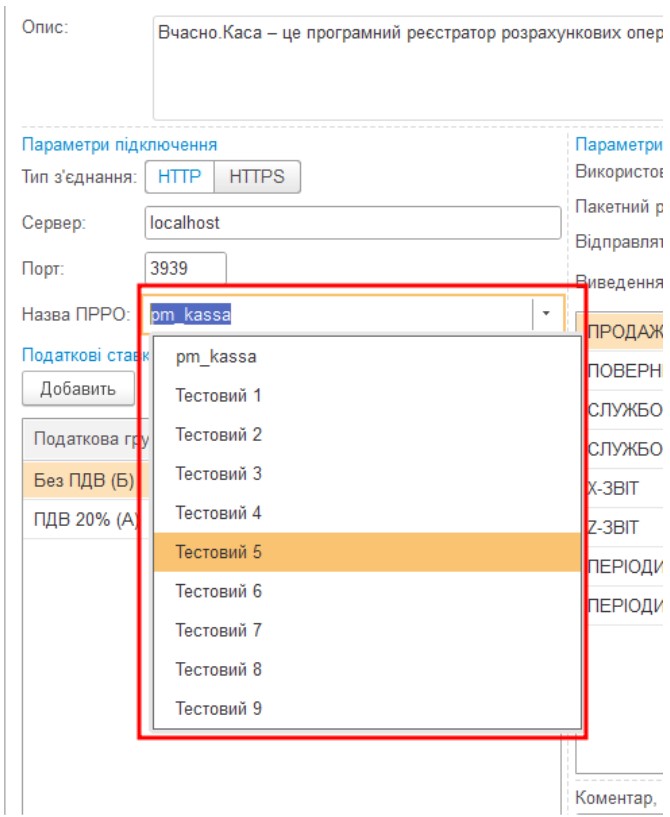
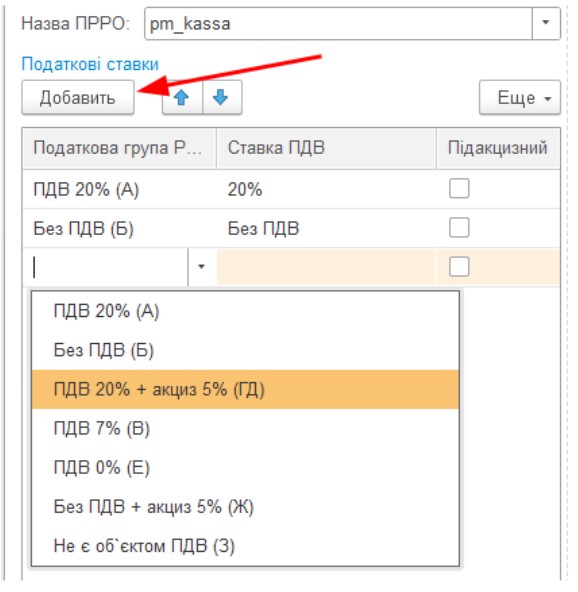
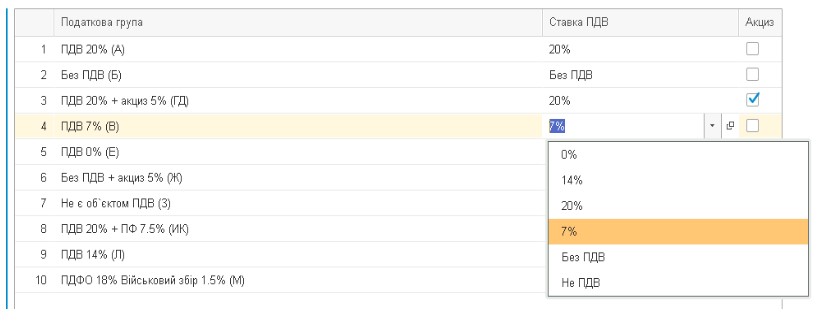
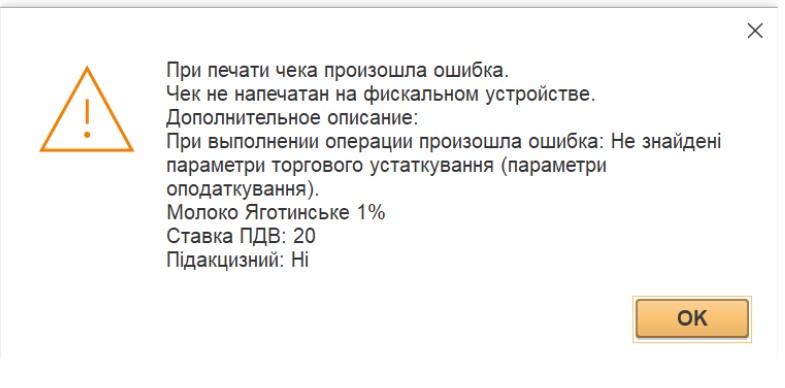
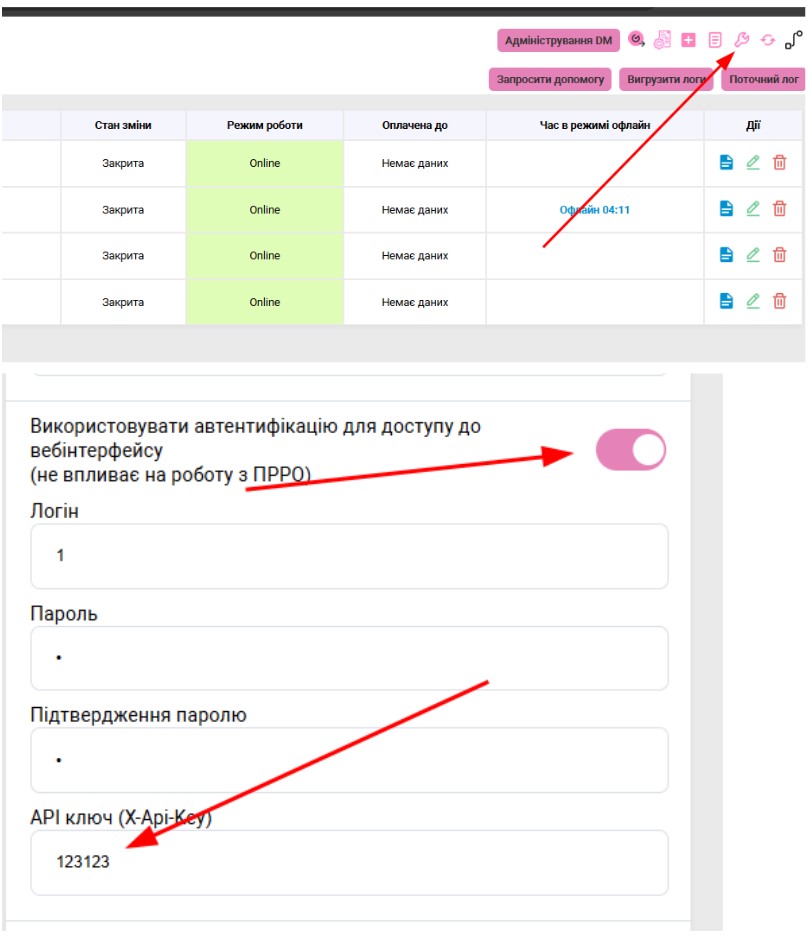
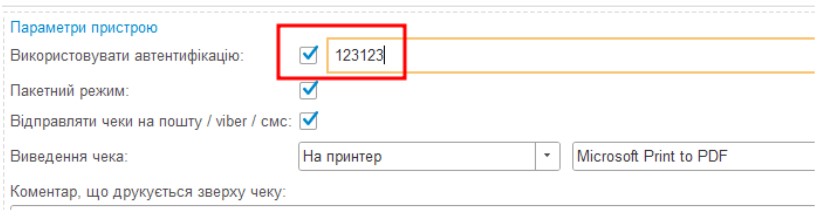
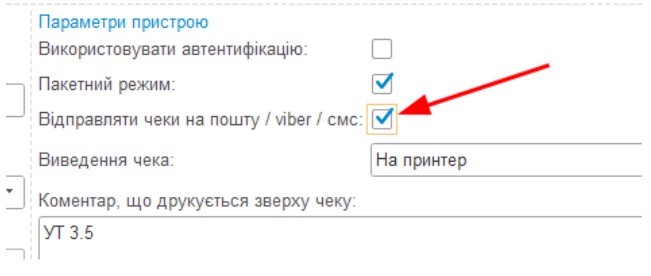
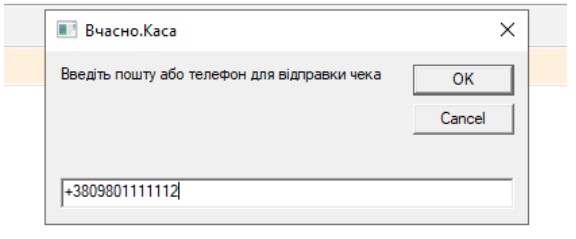
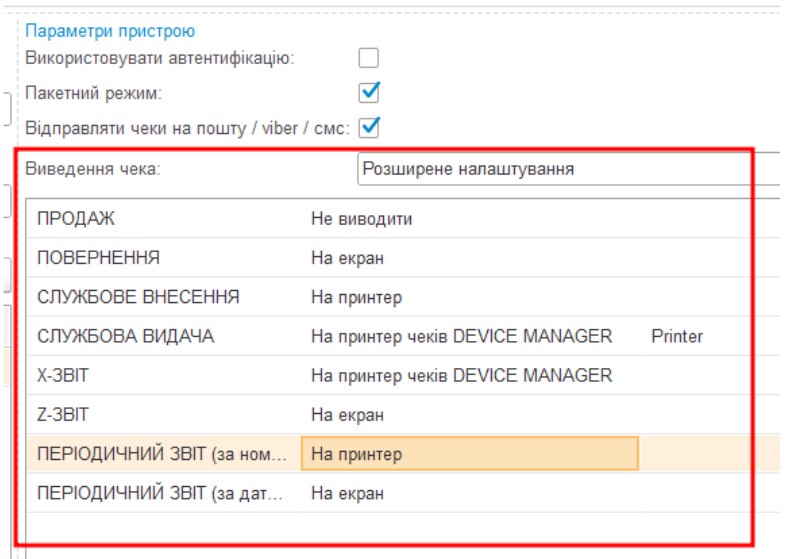
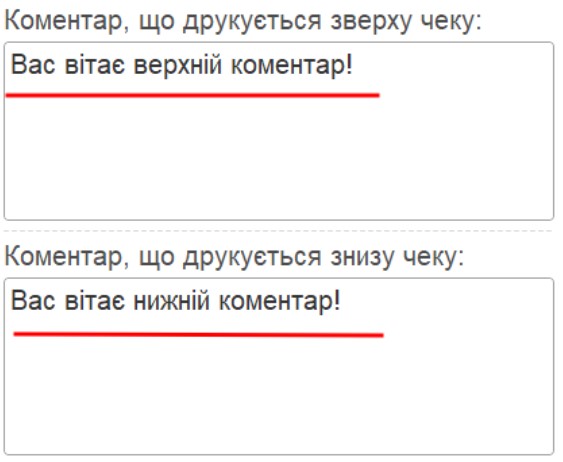

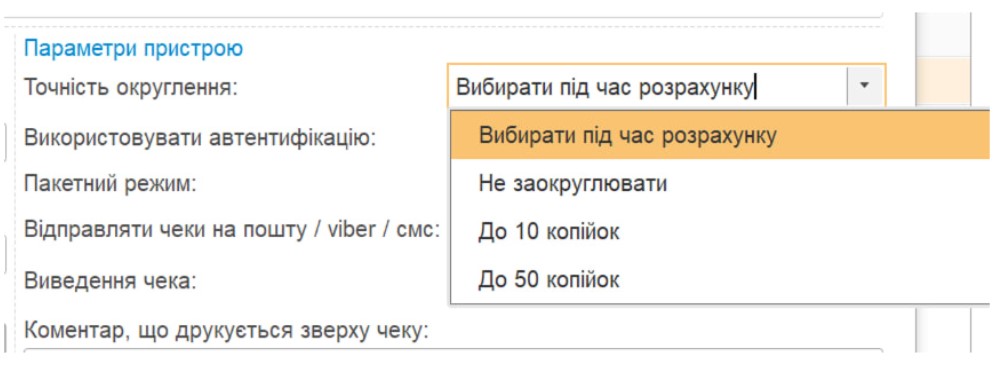

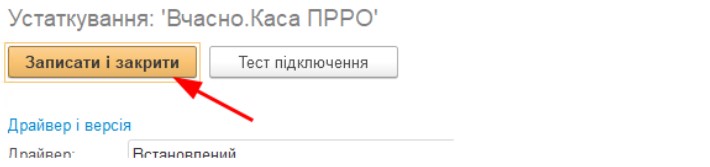
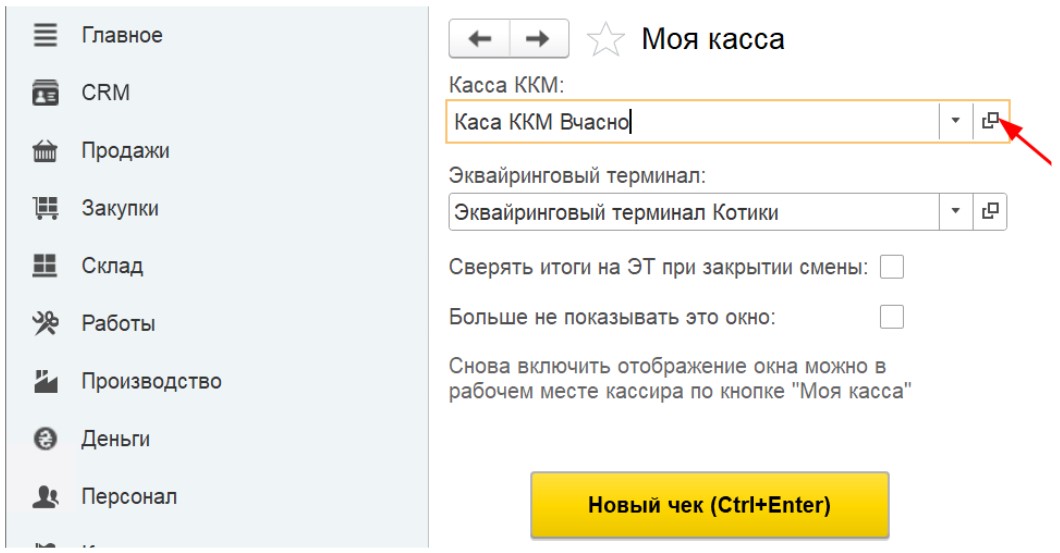
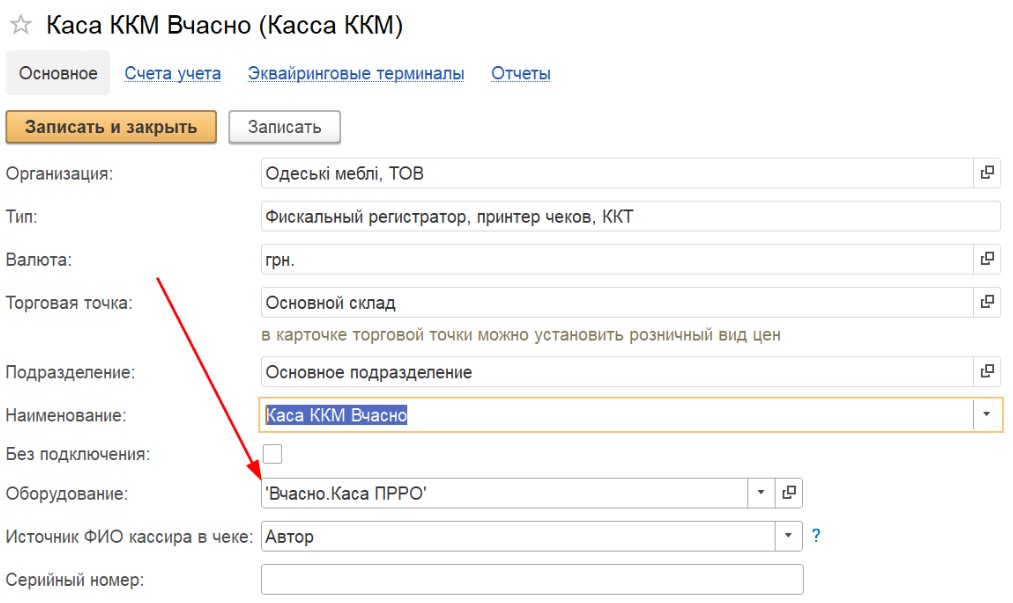
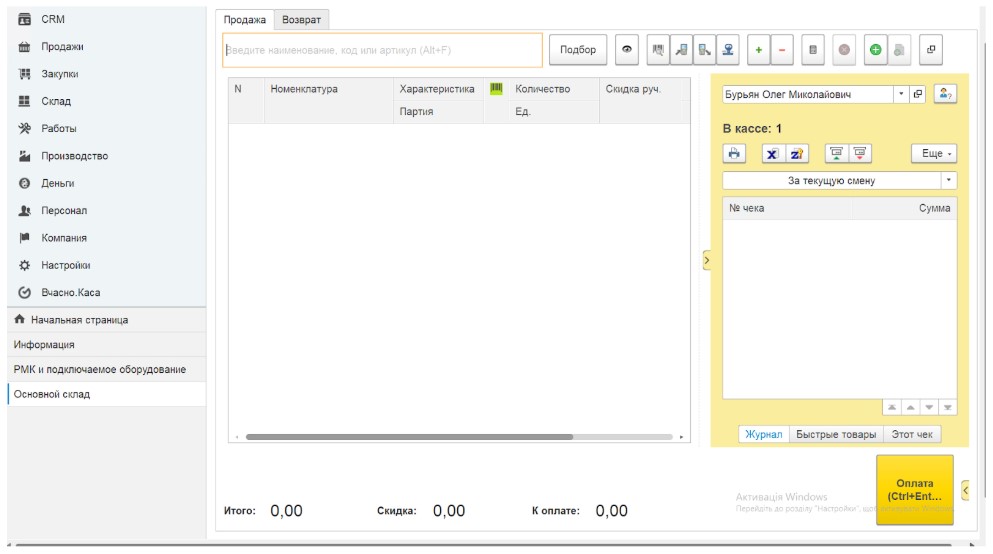

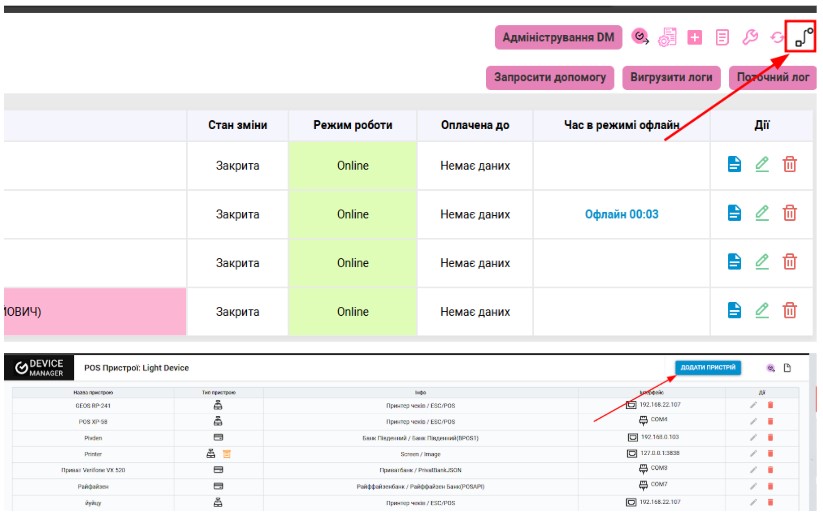
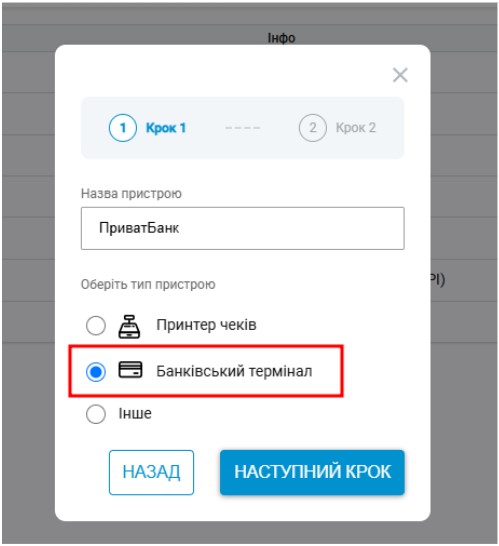
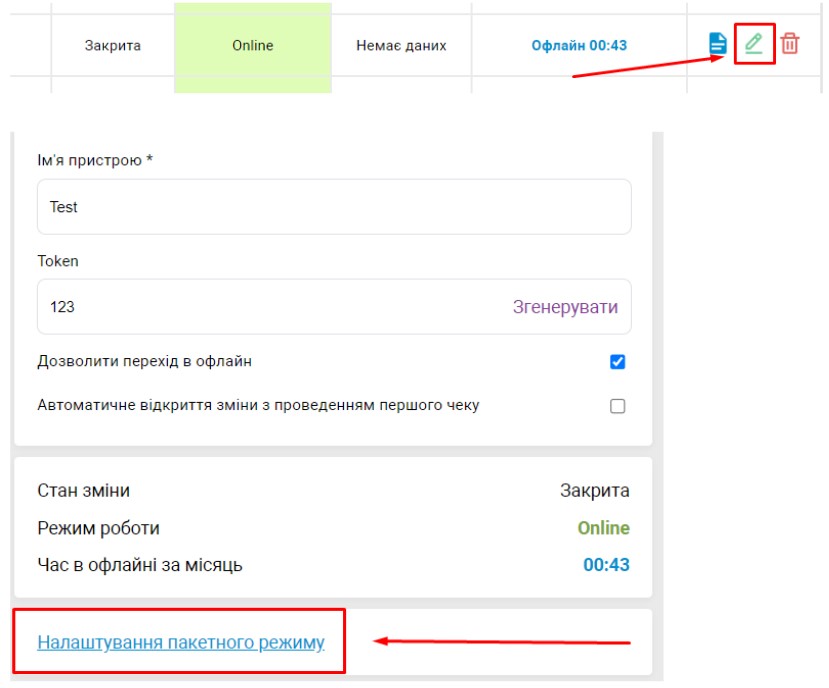
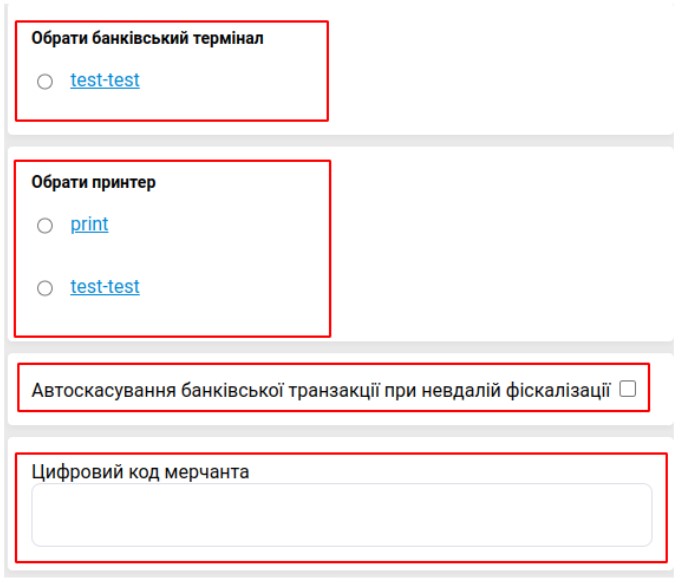
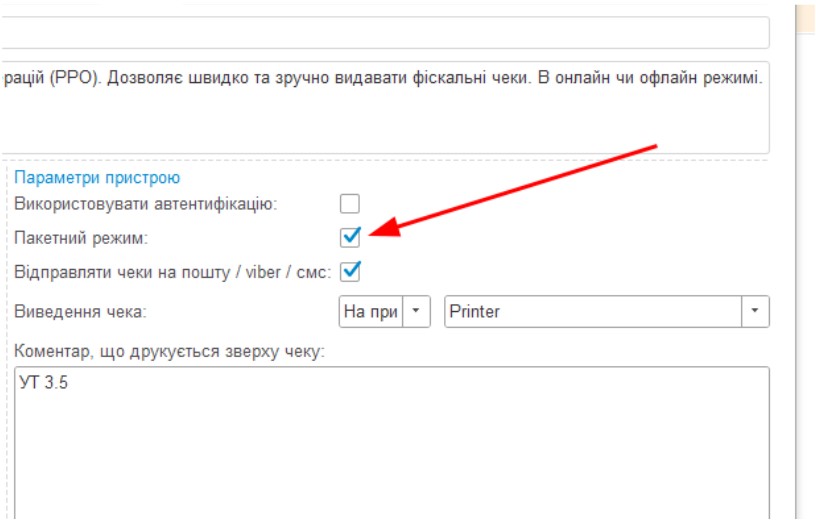
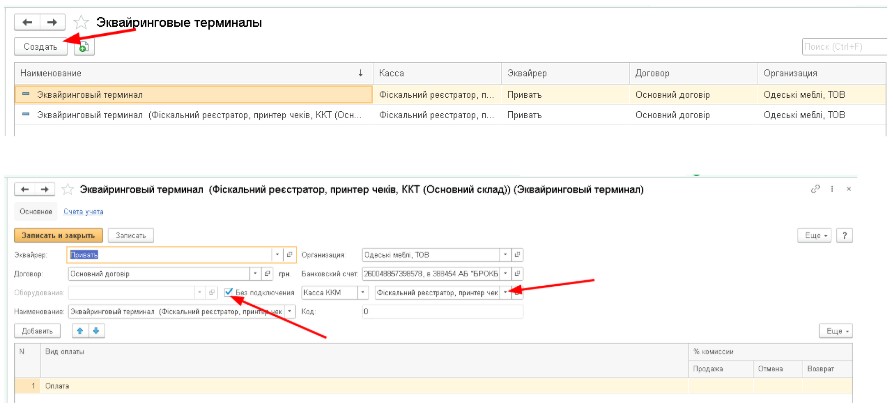
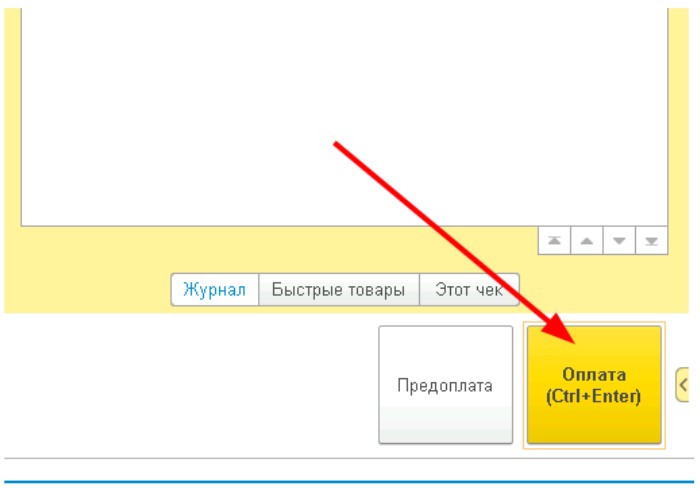
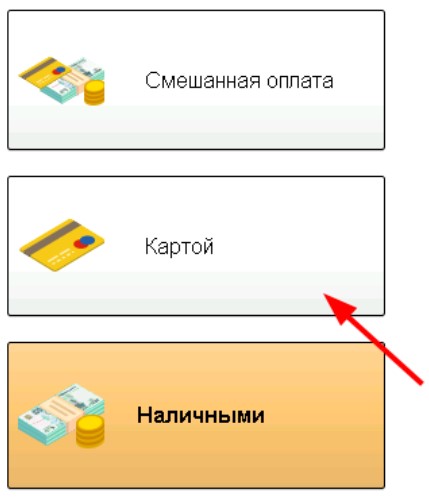
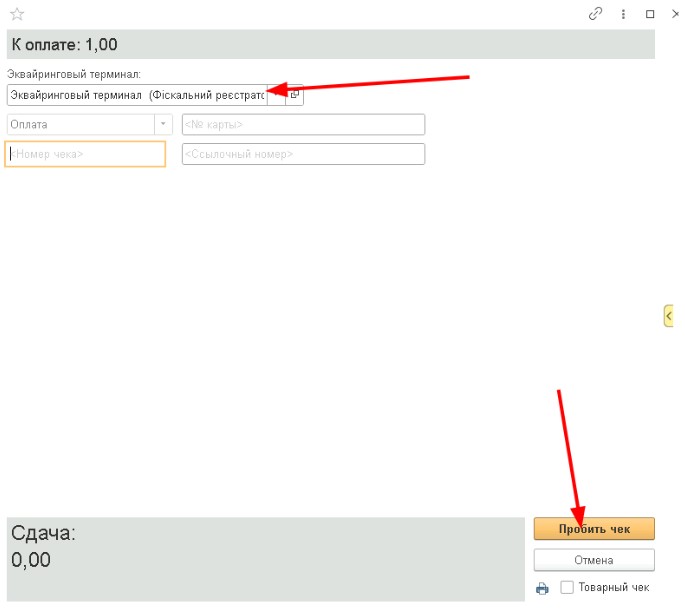
 The connection with Service Manager is being established. Please wait.
The connection with Service Manager is being established. Please wait.